MacでiMessageが同期しない問題を修正[理由と6つの解決策]
「数時間前に MacBook で iMessage にサインインしました。Mac で iMessage 設定のアカウント セクションに移動すると、サインアウト オプションの横に回転アイコンがあるだけで、回転が止まらないように見えます。同期に数日かかるだけですか?」
この回転するアイコンは、実は iMessage が Mac 上で同期できないことを意味するバグです。最近 iPhone を iOS 18 にアップデートしたか、MacBook を macOS Sequoia 15 にアップデートしたなら、この問題が発生する可能性があります。多くのユーザーがこの問題に遭遇しており、Apple のエコシステムのシームレスな統合に依存している場合にはイライラさせられることがあります。この記事では、iMessage が Mac 上で同期されない理由を探り、この問題を素早く解決するための 7 つの簡単な解決策を紹介します。
ガイドリスト
Mac で iMessage が同期しない考えられる理由 Mac で iMessage が同期しない問題を解決するための 5 つの簡単なチェック Mac で iMessage が同期しない問題を解決する最も安全な方法 iPhone から Mac に iMessage が同期しない問題を修正する方法に関する FAQMac で iMessage が同期しない考えられる理由
iMessage が Mac 上で同期しないという問題に関しては、いくつかの要因がこのイライラする問題の原因となっている可能性があります。
1. Apple ID サインイン: Mac で iMessage が同期しない主な理由の 1 つは、Mac または他の Apple デバイスで Apple ID を使用してサインインしていないことです。この ID は、Apple エコシステム全体でメッセージを同期するために重要です。
2. iCloud メッセージ同期が無効になっています: Mac、iPhone、iPad デバイスでメッセージを同期できるように iCloud が有効になっていることを確認してください。この機能をオンにしないと、メッセージはデバイス間で同期されません。
3. インターネット接続が悪い: 同期プロセスがシームレスに機能するには、安定したインターネット接続が不可欠です。ネットワークの問題が発生している場合、Mac 上で iMessage が同期しない可能性があります。
4. サーバーのバグまたは不具合: 場合によっては、問題があなたの側にない場合もあります。 Apple のサーバーでは時折バグや不具合が発生し、同期プロセスが中断されることがあります。
これらの問題は困難に思えるかもしれませんが、解決策は用意されているのでご安心ください。次のセクションでは、この投稿では、Mac で iMessage が同期しない問題を解決し、メッセージを正常な状態に戻すための一連の組み込み手順を説明します。
Mac で iMessage が同期しない問題を修正するための 6 つの簡単なチェック
Apple デバイス間で iMessage が同期しない問題に対処するには、次の 6 つの実行可能なチェックと解決策に従ってください。
解決策 1. インターネット接続を確認する
Mac で iMessage が同期しない問題のトラブルシューティングの最初のステップは、インターネット接続が安定していることを確認することです。メッセージは、デバイス間で同期するために堅牢なネットワークに依存します。接続を確認するには、次の手順に従います。
ステップ1。Wi-Fi または携帯電話データがオンになっていてアクティブであることを確認します。
ステップ2。「設定」アプリで「ネットワーク」を検索すると、インターネット接続を確認できます。
ステップ 3。他の Apple デバイスもインターネット接続が機能していることを確認してください。
解決策 2. デバイスを再起動する
時々、あなたが遭遇した場合、 データ転送中にiPhoneが動かなくなる または同様の問題の場合、デバイスを再起動するだけで、Mac 上で iMessage が同期しない問題が解決され、未知の不具合が解消されることがあります。 Mac を再起動するには、次の手順に従います。
ステップ1。画面の左上隅にある「アップルメニュー」ボタンをクリックします。
ステップ2。ドロップダウンメニューから「再起動」ボタンをクリックします。 Mac が自動的にシャットダウンして再起動できるようにします。
ステップ 3。デバイスが再起動したら、メッセージ アプリを開いて、メッセージが正しく同期されているかどうかを確認します。
解決策 3. Apple ID を確認する
Mac で使用する Apple ID は、他の Apple デバイスで使用しているものと一致する必要があります。 Apple ID が一致しないとプロセスが中断され、Mac 上で iMessage が同期しなくなる可能性があります。デバイス間で同じ Apple ID が使用されるようにするには、次の手順に従います。
ステップ1。Mac でメッセージ アプリを起動します。デスクトップの左上隅にある「メッセージ」ボタンをクリックします。
ステップ2。コンテキストメニューから「設定」ボタンをクリックします。
ステップ 3。「iMessages」タブに移動して、サインインに使用している Apple ID を表示します。
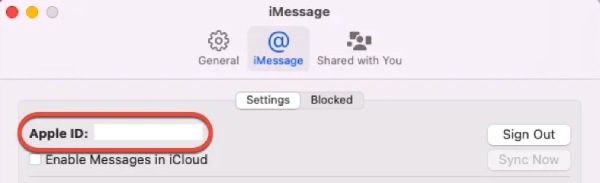
解決策 4. iCloud メッセージ同期を有効にする
適切に同期するには、iCloud に iMessage の同期を許可していることを確認することが重要です。そうでない場合は、Mac 上で iMessage が正常に同期されないという問題が発生する可能性があります。この機能を確認して有効にするには、次の手順に従ってください。
ステップ1。Mac でメッセージ アプリを起動し、[メッセージ] ボタンをクリックします。
ステップ2。[設定] ボタンをクリックし、[iMessages] タブに移動します。 「iCloudでメッセージを有効にする」ボタンにチェックを入れます。
ステップ 3。「iCloudでメッセージを有効にする」ボタンにチェックを入れます。
ステップ 4。すでにチェックされている場合は、「今すぐ同期」をクリックして、別の iCloud 同期を開始します。
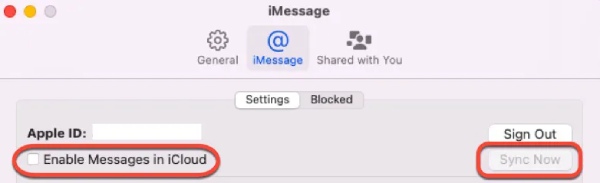
iCloud が機能しない場合は、Google ドライブなどの他のクラウド ドライブを使用して、 iCloudなしでiPhoneからiPhoneにすべてを転送する.
解決策 5. Apple サーバーのステータスを確認する
Mac 上で iMessage が同期しない問題は、Apple サーバーの一時的な問題が原因である場合があります。 Apple のサーバーのステータスをチェックして、これに該当するかどうかを確認できます。
ステップ1。Web ブラウザを開いて、Apple サーバーのステータス ページにアクセスします。
ステップ2。[Apple システム ステータス] ウィンドウで [iMessages] セクションを見つけます。
ステップ 3。緑色の点は、メッセージが正しく機能していることを示します。
ステップ 4。緑色に表示されない場合は、サーバーが問題の原因である可能性があります。
ステップ 5。正式な修理を待つしかありません。
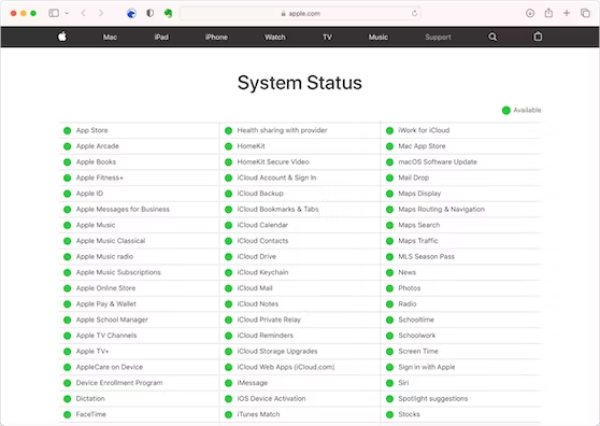
上記の方法を確認して使用すると、iMessage が同期しない問題は修正されるはずです。ただし、これらの方法を使用してこの問題を解決すると、データが失われるリスクが生じる可能性があります。より良いソリューションが必要な場合は、読み続けてください。
Mac で iMessage が同期しない問題を解決する最も安全な方法
この問題を解決する最も安全かつ効率的な方法の 1 つは、メッセージを転送するためのより優れた専門ツールを代わりに使用することです。 AnyRec PhoneMoverは、データをシームレスに管理および転送するように設計された信頼性の高いツールであり、それらの優れたツールの 1 つです。このツールを使用すると、メッセージをプレビューし、連絡先ごとまたは時々ごとに合理的に並べ替えることができます。 連絡先の転送 もこのツールでサポートされています。ステップバイステップのガイドは次のとおりです。

安定した接続により、Mac で iMessage が同期しないなどの同様の問題が回避されます。
連絡先ごとまたは時刻ごとにメッセージを整理すると、簡単に並べ替えることができます。
iMessage と同様に、すべての Apple デバイスとシステム バージョン間の転送をサポートします。
非表示の重複メッセージをマージまたは削除して、ストレージ領域を解放します。
100%セキュア
ステップ1。iPhone から Mac への完全な USB 接続
AnyRec PhoneMover を起動し、USB ケーブルを使用して iPhone をコンピュータに接続します。指示に従って、iPhone 上のコンピュータを信頼します。
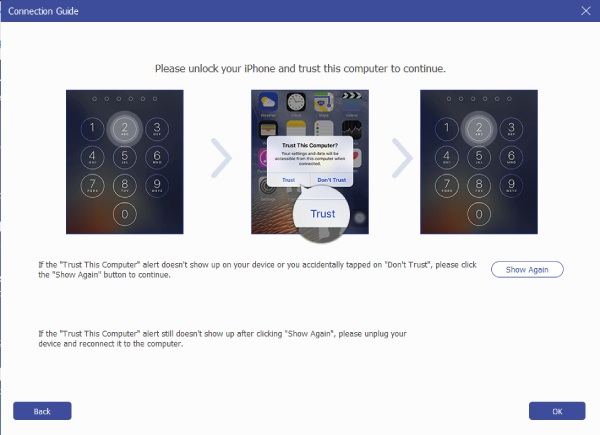
ステップ2。テキストメッセージを選択
「メッセージ」ボタンをクリックし、Mac 上で同期したいメッセージを選択します。特定の会話、個々のメッセージ、またはメッセージ スレッド全体を選択できます。選択後、「PC にエクスポート」ボタンをクリックします。
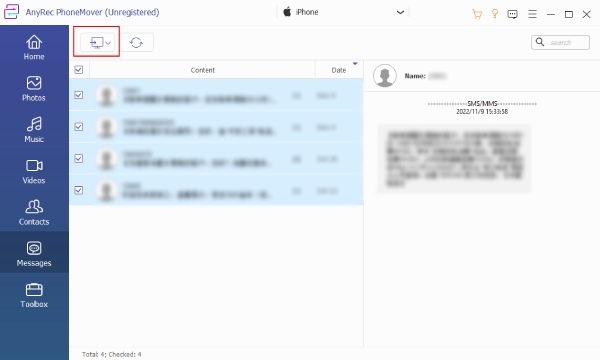
ステップ 3。iPhone から Mac にテキスト メッセージを転送する
ウィンドウがポップアップ表示され、メッセージを保存するコンピュータ上の宛先フォルダを選択できます。 [フォルダーの選択] ボタンをクリックして選択を確認します。宛先を確認したら、「開始」ボタンをクリックして Mac 上のメッセージを同期します。
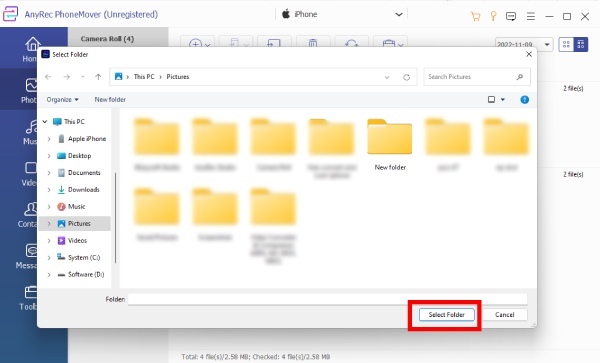
100%セキュア
iPhone から Mac に iMessage が同期しない問題を修正する方法に関する FAQ
-
1. iPhone から Mac への iMessage の同期間隔はどれくらいですか?
自動同期を有効にしている限り、iPhone が動作していてインターネットに接続されているときに同期プロセスが毎日実行されます。
-
2. Mac で iMessage 同期をオンにするにはどうすればよいですか?
Mac デバイスでメッセージを起動できます。 「設定」ボタンをクリックし、「iMessage」ボタンをクリックします。次に、「今すぐ同期」ボタンをクリックして機能をオンにします。
-
3. iPhone から 2 台以上の Mac に iMessage を受信できますか?
十分な数のデバイスがあり、すべてのデバイスで同期機能をオンにすると、異なる Apple デバイス間で iMessage を同期できます。
-
4. Apple Watch は iMessage 同期をサポートしていますか?
はい、Apple Watch Ultra のメッセージ アプリでは、他の Apple デバイスと同様に iMessage 機能が充実しています。テキストだけでなく、画像、絵文字、ミー文字ステッカー、オーディオ クリップを含むメッセージを作成して送信できます。
-
5. 私の iMessage が 1 人に対して機能しないのはなぜですか?
この問題は、この人の未登録ステータスが原因である可能性があります。メッセージを送信しようとしている連絡先が iMessage に登録されていることを確認できます。
結論
結論として、Mac で iMessage が同期しないのはイライラする問題ですが、適切な手順とツールを使用すれば、考えられる原因を特定し、無視されているオプションを確認することで効率的に問題を解決できます。安全で信頼性の高いソリューションとして、iPhone とコンピュータ間で iMessage を管理および転送する簡単な方法を提供する AnyRec PhoneMover の使用を検討してください。使ってみてください AnyRec PhoneMover 問題に対処し、Mac 上で iMessage を再びシームレスに同期できるようにします。
100%セキュア
